
Muitas pessoas já me perguntaram como colocar uma assinatura nos seus e-mails do Gmail, sendo que algumas destas pessoas queriam inserir imagens em suas assinaturas. Por padrão, isso não é possível de fazer no Gmail, pois a sua ferramenta de assinatura de e-mail não permite a inserção de imagens.
Então, para não decepcionar nossos clientes, teremos que usar do famoso jeitinho brasileiro para inserir uma imagem nos e-mails enviados pelo Gmail.
Para isso, precisamos ativar dois plugins na conta do Gmail. Siga os passos abaixo para ativá-los:
- Entre na sua conta do Gmail e clique em “Configurações”
- Selecione a opção “Labs”
- Procure o plugin “Respostas predeterminadas” e clique em “ativar”
- A seguir, procure o plugin “Inserção de imagens” e clique em “ativar”
- Clique em “Salvar alterações” no final da página
O Gmail irá reiniciar para ativar os plugins.
Agora vamos programar a nova assinatura:
- Clique em “Escrever e-mail”
Observe a barra de ferramentas abaixo do campo “Assunto”, como na imagem a seguir. Caso ela não esteja visível, clique em “Formatação em Rich Text” para ativá-la.

- Aperte 3 vezes o botão “Enter” para dar um espaço
- Clique no botão “Inserir imagem”
 , selecione a opção “Meu computador”, localize a imagem que quer inserir na assinatura do e-mail no seu HD, espere que ela carregue e clique em “OK”
, selecione a opção “Meu computador”, localize a imagem que quer inserir na assinatura do e-mail no seu HD, espere que ela carregue e clique em “OK” - Clique em “Respostas predeterminadas”, logo abaixo do campo “Assunto”
- Selecione a opção “Nova resposta” e dê o nome de assinatura para ela
Pronto, você acabou de criar um e-mail padrão com a sua assinatura.
Para usar a assinatura que acabou de criar, faça o seguinte:
- Clique em escrever e-mail
- Clique em “Respostas predeterminadas” e selecione a resposta que acabamos de criar
- Clique no corpo do e-mail e digite a sua mensagem
- Envie a mensagem e o destinatário a receberá com a sua assinatura
Outra forma de adicionar assinaturas personalizadas é usando o WiseStamp, saiba mais!
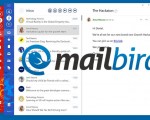
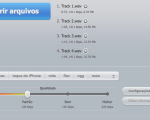


3 Comentários
Ótimo post, parabéns. Escrevi alguns artigos de dicas na assinatura do Gmail que podem ser úteis em: http://www.dicasdogoogle.com.br/tag/assinatura-no-gmail/
Muito obrigado!
Parabéns pela dica!
Abraços!
Olá,
Fiz tudo certinho, mas na hora de clicar em respostas predeterminadas salvas, a imagem não abre.
O que estou fazendo de errado?